Hvad er forskellen mellem CC og BCC i en e-mail?
Vi ved alle, hvor nemt det er at sende e- mails(emails) til flere modtagere, da du kan sende den samme e-mail til et vilkårligt antal modtagere på én gang. Men hvad mange af os ikke ved er, at der er tre kategorier, som vi kan placere disse modtagere i. Disse kategorier er 'Too', 'CC' og ' BCC '. Det fælles blandt modtagerne i disse kategorier er, at på trods af kategorien vil alle modtagerne modtage de samme kopier af din e-mail. Der er dog visse synlighedsforskelle mellem de tre. Før vi går videre til forskellene, og hvornår vi skal bruge hvilken kategori, skal vi forstå, hvad CC og BCC er.

Hvad er forskellen mellem CC(Difference Between CC) og BCC i en e- mail(Email) ?
Hvad er CC OG BCC?(What Are CC AND BCC?)
Mens du skriver en e-mail, bruger du generelt feltet 'Til' til at tilføje en eller flere e-mail-adresser på dine modtagere, som du vil sende e-mailen til. I højre side af feltet 'Til' i Gmail skal du have bemærket ' Cc ' og ' Bcc '.
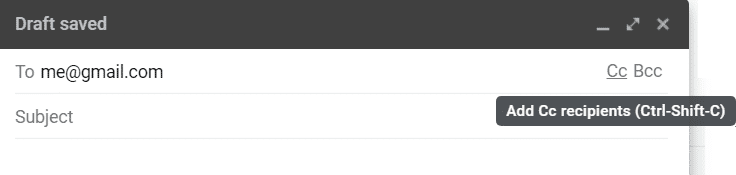
Her står CC for ' Carbon Copy '. Dens navn er afledt af, hvordan karbonpapir bruges til at lave en kopi af et dokument. BCC står for ' Blind Carbon Copy '. Derfor er CC og BCC begge måder at sende yderligere kopier af en e-mail til forskellige modtagere.
Synlighedsforskelle mellem TO, CC og BCC(Visibility Differences Between TO, CC, and BCC)
- Alle modtagere under feltet TIL og CC kan se alle andre modtagere i felterne TIL og CC, som har modtaget e-mailen. De kan dog ikke se de modtagere under BCC -feltet, som også har modtaget mailen.
- Alle modtagere under BCC -feltet kan se alle modtagere i TIL- og CC-felterne, men kan ikke se andre modtagere i BCC -feltet.
- Med andre ord er alle modtagere af TO og CC synlige for alle kategorierne (TO, CC og BCC ), men modtagerne af BCC er ikke synlige for nogen.

Overvej de givne modtagere i felterne TIL, CC og BCC :
TIL: modtager_A
CC: modtager_B, modtager_C
BCC: modtager_D, modtager_E
Nu, når de alle modtager e-mailen, vil detaljerne, der er synlige for hver af dem (inklusive modtager_D og modtager_E), være:
– E-mailens indhold
– Fra: afsendernavn
– TIL: modtager_A
– CC: modtager_B, modtager_C
Så hvis en modtagers navn ikke findes på TO- eller CC-listen, vil de automatisk vide, at de har fået tilsendt en blind kopi.
Forskellen mellem TO og CC(Difference Between TO And CC)
Nu tænker du måske, at hvis TO og CC kan se det samme sæt af modtagere og er synlige for de samme modtagere, er der så overhovedet nogen forskel mellem dem? For Gmail er der ingen forskel mellem de to felter, fordi modtagere i begge felter modtager den samme e-mail og andre detaljer. Forskellen skabes af den almindeligt anvendte e-mail-dekorum(The difference is created by the generally used email decorum) . Alle de modtagere, som er det primære mål og formodes at foretage sig noget afhængigt af e-mailen, er inkluderet i TIL-feltet. Alle de andre modtagere , som skal kende detaljerne i e-mailen, og som ikke forventes at handle efter den, er inkluderet i CC-feltet(who are required to know the details of the email and are not expected to act upon it are including in the CC field) . På denne måde løser felterne TIL og CC sammen enhver forvirring om, hvem e-mailen kan være direkte adresseret.

Ligeledes,
- TO indeholder den primære målgruppe for e-mailen.
- CC indeholder de modtagere, som afsenderen ønsker at vide om e-mailen.
- BCC indeholder de modtagere, som bliver informeret om e-mailen i hemmelighed for at forblive usynlige for andre.
Hvornår skal du bruge CC(When to Use CC)
Du skal tilføje en modtager i CC-feltet, hvis:
- Du ønsker, at alle de andre modtagere skal vide, at du har sendt en kopi af e-mailen til denne modtager.
- Du ønsker at informere modtageren om e-mailens detaljer, men kræver ikke, at han/hun foretager sig noget.
- For eksempel svarer en virksomheds chef på en medarbejders anmodning om orlovsbevilling og tilføjer også medarbejderens nærmeste leder i CC-feltet for at informere ham/hende om det samme.

Hvornår skal du bruge BCC(When to Use BCC)
Du skal tilføje en modtager i BCC -feltet, hvis:
- Du ønsker ikke, at andre modtagere skal vide, at du har sendt en kopi af e-mailen til denne modtager.
- Du er ansvarlig for at opretholde fortroligheden af alle dine kunder eller klienter, som e-mailen skal sendes til, og du bør ikke dele deres e-mails. Tilføjelse af dem alle til BCC -feltet vil derfor skjule dem alle for hinanden.
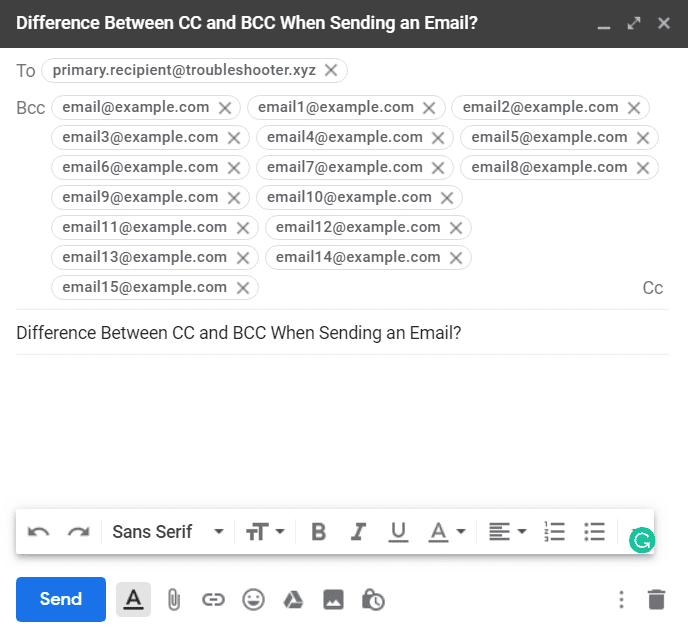
Bemærk, at en BCC- modtager aldrig vil modtage noget svar fra en anden modtager, fordi ingen kender til BCC- modtageren. En CC-modtager modtager muligvis en kopi af svaret, afhængigt af om respondenten har eller ikke har tilføjet ham til CC-feltet.
Det er klart, at alle tre felter har deres egne særlige anvendelser. Korrekt(Proper) brug af disse felter vil hjælpe dig med at skrive dine e-mails mere professionelt, og du vil være i stand til at målrette forskellige modtagere forskelligt.
Anbefalede:(Recommended:)
- Dræb ressourcekrævende processer med Windows Task Manager (GUIDE)(Kill Resource Intensive Processes with Windows Task Manager (GUIDE))
- Installer Group Policy Editor (gpedit.msc) på Windows 10 Home(Install Group Policy Editor (gpedit.msc) on Windows 10 Home)
- Print Spooler Keeps Stopping? Here is how to fix it!
- Hvad er en VPN, og hvordan fungerer den?(What is a VPN, and how it works?)
Jeg håber, at denne artikel var nyttig, og nu kan du nemt fortælle forskellen mellem CC og BCC i en e-mail,(Difference Between CC and BCC in an Email,) men hvis du stadig har spørgsmål vedrørende denne vejledning, er du velkommen til at stille dem i kommentarens sektion.
Related posts
Hvad betyder BCC og CC? Forstå Basic Email Lingo
Sådan konfigureres Roadrunner Email til Android (trin til konfiguration)
Sådan kontrollerer du e-mail-id knyttet til din Facebook-konto
Kombiner alle dine e-mail-konti i én Gmail-indbakke
Sådan genkaldes en e-mail i Outlook? Fjern e-mails
Fix iTunes bliver ved med at åbne af sig selv
Sådan sletter du en diskenhed eller drevpartition i Windows 10
Sådan slår du Outlook-e-mail-læsekvittering til
3 måder at kombinere flere internetforbindelser på
Sådan deaktiveres Windows 10 Firewall
Sådan deaktiveres Sticky Corners i Windows 10
Sådan rettes applikationsfejl 0xc0000005
Ret fejl 0X80010108 i Windows 10
Sådan starter du Mac i fejlsikret tilstand
Sådan aktiveres Blue Light Filter på Android
Sådan åbnes enhver ASPX-fil (Konverter ASPX til PDF)
7 måder at rette e-mail fast i Gmails udbakke
Sådan repareres pc vil ikke POST
Ret Office 365-aktiveringsfejl. Vi kunne ikke kontakte serveren
3 måder at øge dedikeret VRAM i Windows 10
